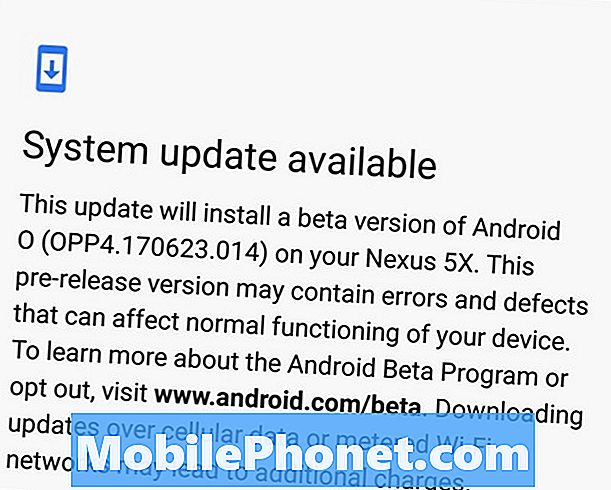विषय
- एंड्रॉइड नौगट इंस्टॉलेशन समस्याओं को कैसे ठीक करें
- एंड्राइड नौगट बैटरी लाइफ की समस्याओं को कैसे ठीक करें
- एंड्राइड नौगट चार्जिंग की समस्या को कैसे ठीक करें
- एंड्रॉइड नौगट वाई-फाई समस्याओं को कैसे ठीक करें
- एंड्रॉइड नौगट ब्लूटूथ समस्याओं को कैसे ठीक करें
- एंड्रॉइड नौगट डेटा समस्याओं को कैसे ठीक करें
- एंड्रॉइड नौगट प्रदर्शन समस्याओं को कैसे ठीक करें
- Android Nougat App की समस्याओं को कैसे ठीक करें
- एंड्रॉइड नौगट ध्वनि समस्याओं को कैसे ठीक करें
- एंड्रॉइड नौगट रैंडम रिबूट को कैसे ठीक करें
- एंड्रॉइड नौगट समस्याओं को कैसे ठीक करें यदि कुछ भी नहीं काम करता है
- क्विक नेक्सस 5 एक्स एंड्रॉयड ओ बीटा 4 रिव्यू
Google का Android 7.1.1 नूगट अपडेट नई सुविधाओं और संवर्द्धन प्रदान करता है। यह नेक्सस स्मार्टफोन और टैबलेट (और पिक्सेल डिवाइस) के लिए समस्याओं का एक संग्रह भी लाया और आज हम आपको कुछ सामान्य नेक्सस एंड्रॉइड नौगट समस्याओं और सुधारों को दिखाना चाहते हैं।
नेक्सस एंड्रॉइड 7.1.1 नूगट अपडेट अपने आधिकारिक रिलीज से पहले बीटा के माध्यम से चला गया। एंड्रॉइड 7.1.1 नूगट डेवलपर पूर्वावलोकन ने Google को कई नूगट समस्याओं का समाधान करने में मदद की, लेकिन यह उन सभी को स्क्वैश करने में विफल रहा।
जैसे ही हम Google के एंड्रॉइड 7.1.1 नूगट रिलीज़ से दूर होते हैं, हमने देखा है कि नूगट समस्याओं का एक नया संग्रह उभरता है।
हम विभिन्न एंड्रॉइड 7.0 नूगट समस्याओं के बारे में शिकायतों को सुनना जारी रखते हैं, जिसमें बैटरी जीवन, वाई-फाई और बहुत कुछ शामिल हैं।

Google कम से कम एक और नौगट रखरखाव जारी करने की योजना बना रहा है, लेकिन एंड्रॉइड 7.1.2 अपडेट शायद कुछ और हफ्तों तक नहीं आएगा। अभी के लिए, आप जो अपने नेक्सस के मुद्दों पर चल रहे हैं वह आप पर हैं।
आज हम इनमें से कुछ नेक्सस एंड्रॉइड 7.0 और एंड्रॉइड 7.1.1 नौगट समस्याओं पर जाना चाहते हैं और अगले प्रमुख बग फिक्स रिलीज से पहले कुछ संभावित सुधारों की पेशकश करते हैं।
इन सुधारों ने हमारे और अन्य वर्षों के लिए काम किया है और एक मौका है कि वे Google की ऑपरेटिंग सिस्टम के साथ आपकी समस्या से छुटकारा पाने में मदद करेंगे।
एंड्रॉइड नौगट इंस्टॉलेशन समस्याओं को कैसे ठीक करें
शुरुआती एंड्रॉइड नूगट समस्याओं में से कुछ इंस्टॉलेशन समस्याएं थीं और हम नूगट इंस्टॉलेशन समस्याओं के बारे में शिकायतों को सुनना और देखना जारी रखते हैं क्योंकि हम वर्ष में गहरा धक्का देते हैं।
यदि आप अपने फ़ोन या टैबलेट पर Android Nougat को साइडलोड करने का प्रयास कर रहे हैं और आप किसी समस्या में चल रहे हैं, तो गहराई से गाइड पर नज़र डालें। यह आपको इस प्रक्रिया से गुजारेगा और आपके इंस्टॉलेशन में काम करने में मदद करेगा।
यदि आपका Nougat इंस्टॉलेशन ओटीए प्रक्रिया के दौरान बस अटक रहा है, तो कुछ उपाय हैं जिन्हें आप आज़मा सकते हैं।

सबसे पहले, डिवाइस को पुनरारंभ करने का बल प्रयास करें। हमने एक गाइड रखा है जो आपको उस प्रक्रिया में ले जाएगा। यह नए उपयोगकर्ताओं के लिए थोड़ा मुश्किल हो सकता है, लेकिन एक बार जब आप इसे लटका लेते हैं तो आप इसे कुछ ही समय में पूरा करने में सक्षम होंगे।
यदि आपका इंस्टॉलेशन अटक जाता है तो आप अपने डिवाइस की बैटरी को मरने देने की कोशिश कर सकते हैं (हां, इसमें कुछ समय लग सकता है)। एक बार जब यह मर जाता है, तो इसे 100% पर रिचार्ज करें और फिर से स्थापना का प्रयास करें। इसने हमारे लिए अतीत में काम किया है लेकिन एक और तरीका है।
यदि उनमें से कोई भी काम नहीं करता है, तो आप कैश विभाजन को साफ़ करने का प्रयास कर सकते हैं। यहाँ है कि अधिकांश नेक्सस स्मार्टफ़ोन और टैबलेट पर कैसे करें:
- पावर और वॉल्यूम डाउन बटन को तब तक एक साथ दबाए रखें जब तक आपको स्क्रीन पर Google के अलावा कुछ दिखाई न दे।
- इस बिंदु पर, आपको स्क्रीन के शीर्ष पर एक बड़ा तीर देखना चाहिए।
- जब तक आप तीर में रिकवरी नहीं देखेंगे तब तक वॉल्यूम डाउन को बार-बार टैप करें। इसके बाद पावर बटन पर टैप करें।
- आपको उसकी पीठ पर एक Android देखना चाहिए जिसमें लाल त्रिकोण और विस्मयादिबोधक चिह्न दिखाई दे रहा है।
- पावर बटन को पकड़ते समय, वॉल्यूम बटन को एक बार टैप करें और फिर पावर बटन को छोड़ दें।
- अब आपको स्क्रीन के ऊपर आइटम की एक सूची देखनी चाहिए।
- कैश विभाजन को हाइलाइट करने या मिटाने के लिए वॉल्यूम नीचे टैप करें। फिर प्रक्रिया आरंभ करने के लिए पावर बटन पर टैप करें।
- स्क्रीन के नीचे एक स्थिति संदेश दिखाई देगा। धैर्य रखें क्योंकि इसे पूरा करने में 10-15 मिनट लग सकते हैं। जब आपके नेक्सस डिवाइस को पुनः आरंभ किया जाए।
एंड्राइड नौगट बैटरी लाइफ की समस्याओं को कैसे ठीक करें
यदि आपने हाल ही में अपने नेक्सस स्मार्टफोन या टैबलेट पर एंड्रॉइड नौगट स्थापित किया है और आप असामान्य बैटरी नाली देख रहे हैं, तो घबराने की कोई जरूरत नहीं है।
यदि आपने पिछले दो दिनों के भीतर स्थापित किया है, तो आपको अभी तक कोई कठोर कार्रवाई नहीं करनी चाहिए। नए सॉफ्टवेयर को हार्डवेयर के साथ व्यवस्थित होने में कुछ दिन लग सकते हैं। यदि किसी कारण से नाली दो दिनों के बाद बनी रहती है, तो आप काम करना चाहते हैं।
हमने एंड्रॉइड नौगट बैटरी जीवन समस्याओं के लिए सुधारों की एक सूची रखी है। ये फ़िक्सेस Nexus 6P, Nexus 5X और Google के अन्य नेक्सस-ब्रांडेड उपकरणों के लिए काम करेंगे। वे एंड्रॉइड 7.1.1 नौगट के लिए भी काम करेंगे।
दीवार पर अपना उपकरण फेंकने या प्रतिस्थापन के लिए Google से संपर्क करने से पहले सूची पर एक नज़र डालें।
एंड्राइड नौगट चार्जिंग की समस्या को कैसे ठीक करें
नेक्सस चार्जिंग मुद्दे बेहद आम हैं और हम एंड्रॉइड 7.1.1 नौगट की रिहाई के बाद समस्याओं के बारे में सुन रहे हैं। यदि आपके डिवाइस का चार्जिंग तंत्र अचानक काम करना बंद कर देता है तो उसे ठीक करने के लिए कुछ सुधार करने चाहिए।
यदि आप अपना Nexus स्मार्टफोन या टैबलेट 100% बैटरी से चार्ज कर सकते हैं। एक बार जब यह उस निशान से टकराता है, तो चार्ज को गिरने देना शुरू करें।
इससे पहले कि डिवाइस का चार्ज 0% बैटरी से कम हो, 5% के आसपास, आप बैटरी को फिर से 100% तक चार्ज करना चाहते हैं। इसे तीन से चार बार दोहराएं और चार्जिंग सामान्य पर लौट सकती है।
यदि वह काम नहीं करता है, तो आप अपने चार्जिंग केबल की जांच करना चाहते हैं। यदि आप तृतीय-पक्ष चार्जर का उपयोग कर रहे हैं, तो उस चार्जर का उपयोग करने का प्रयास करें जिसके साथ आपका Nexus डिवाइस आया था। यदि आप स्टॉक चार्जर का उपयोग कर रहे हैं, तो उसी वोल्टेज वाले चार्जर का उपयोग करने का प्रयास करें।
आप USB केबल के लिए वॉल चार्जर को स्वैप करने का भी प्रयास कर सकते हैं। अपने Nexus डिवाइस को कंप्यूटर में प्लग करें और उसे चार्ज करें।
एंड्रॉइड नौगट वाई-फाई समस्याओं को कैसे ठीक करें
अचंभा अचंभा। कुछ नेक्सस मालिक एंड्रॉइड नौगट वाई-फाई समस्याओं में चल रहे हैं। यह वास्तव में बहुत आश्चर्य की बात नहीं है कि वाई-फाई समस्याएं फोन और टैबलेट के लिए सबसे आम मुद्दों में से एक हैं।
यदि आप नूगट पर वाई-फाई समस्या में चल रहे हैं, तो पहली बात यह है कि अपने राउटर की जांच करें। हम आपके राउटर को एक ठोस मिनट के लिए अनप्लग करने की सलाह देते हैं, इसे वापस करने से पहले यह देखने के लिए कि क्या यह आपकी समस्या को हल करने में मदद करता है।
यदि आप ऐसा नहीं कर सकते क्योंकि आप किसी सार्वजनिक स्थान पर हैं या यदि आप इसे राउटर समस्या नहीं मानते हैं, तो इन सुधारों को आज़माएं।
![]()
सबसे पहले, आप वाई-फाई नेटवर्क में जाना चाहते हैं और आपको समस्याएं दे रहे हैं। अपनी वाई-फाई सेटिंग में जाएं, या तो सेटिंग्स मेनू में या क्विक सेटिंग्स के माध्यम से और वांछित वाई-फाई कनेक्शन का चयन करें। भूल जाओ (यह आपके डिवाइस को पासवर्ड भूल जाएगा ताकि सुनिश्चित करें कि आप इसे जानते हैं) और फिर कनेक्शन सुधारने के लिए फिर से कनेक्ट करें।
यदि वह मदद नहीं करता है, तो हम आपके एप्लिकेशन अपडेट करने की सलाह देते हैं। और यदि वह अभी भी आपके वाई-फाई मुद्दे को हटाने में मदद नहीं करता है, तो आप समस्या वाले ऐप्स को हटाने के प्रयास में अपने Nexus डिवाइस को Safe Mode में बूट करना चाहते हैं। ऐप्स को कनेक्टिविटी के साथ समस्याएँ उत्पन्न करने के लिए जाना जाता है और वे आपके डिवाइस पर समस्या पैदा कर सकते हैं।
एंड्रॉइड नौगट ब्लूटूथ समस्याओं को कैसे ठीक करें
नेक्सस डिवाइस पर ब्लूटूथ की समस्याएँ भी बहुत आम हैं और हम नौगट ब्लूटूथ समस्या के बारे में शिकायतें देख रहे हैं क्योंकि हम रिलीज से दूर हैं।
यदि आपका ब्लूटूथ कनेक्शन अभिनय करना शुरू कर देता है, तो इसे बंद करने का प्रयास करें फिर से देखें कि क्या वह मदद करता है। मानो या न मानो, यह कभी-कभी समस्या का उपाय कर सकता है।
यदि वह दो सेकंड फिक्स काम नहीं करता है, तो आप समस्याओं के कारण ब्लूटूथ कनेक्शन को भूल जाना चाहेंगे। अपनी सेटिंग में जाएं, ब्लूटूथ डिवाइस चुनें और फोर्ज पर टैप करें। डिवाइस से पुन: कनेक्ट करने का प्रयास करें।
यदि यह काम नहीं करता है, तो अपने Nexus स्मार्टफोन या टैबलेट को सुरक्षित मोड में बूट करने का प्रयास करें। ऐसा करने के लिए, Google के निर्देशों का पालन करें। सुरक्षित मोड तृतीय-पक्ष एप्लिकेशन को अक्षम कर देगा और संभावित अपराधियों को अलग करने में आपकी सहायता करेगा। आपके एप्लिकेशन में से एक के कारण समस्या हो रही है।
यदि वह उपाय विफल हो जाता है, तो आप डिवाइस को रीसेट करने वाले सिस्टम कैश (ऊपर दिए गए निर्देश) या फैक्ट्री को पोंछने का प्रयास कर सकते हैं। ये स्पष्ट रूप से केवल एक अंतिम उपाय के रूप में उपयोग किया जाना चाहिए।
एंड्रॉइड नौगट डेटा समस्याओं को कैसे ठीक करें
एंड्रॉइड नौगट डेटा मुद्दे कुछ नेक्सस मालिकों के लिए पॉप अप कर रहे हैं और हम साल भर जारी रखने के लिए सेलुलर डेटा के बारे में शिकायतों की अपेक्षा करते हैं।
एंड्रॉइड डेटा मुद्दों को ठीक करना थोड़ा मुश्किल हो सकता है लेकिन ग्राहक सेवा से संपर्क करने से पहले यहां कुछ चीजें आजमाई जा सकती हैं।
यदि आप सकारात्मक, बिल्कुल सकारात्मक हैं, तो इन डेटा मुद्दों का आपके कैरियर / Google / किसी अन्य सेवा में आउटेज से कोई लेना-देना नहीं है, एक साधारण रीबूट का प्रयास करें। अपने डिवाइस को पावर डाउन करें और इसे वापस चालू करें और देखें कि क्या मदद करता है।

यदि यह विफल रहता है, तो डिवाइस को एयरप्लेन मोड में स्विच करने का प्रयास करें। इससे आपके सभी कनेक्शन बंद हो जाएंगे। हवाई जहाज को बंद करें और देखें कि क्या यह आपके कनेक्शन को स्थापित करने में मदद करता है।
यदि वह मदद नहीं करता है, तो अपनी सेटिंग में जाएं। वायरलेस और नेटवर्क पर जाएं और सेलुलर नेटवर्क में जाएं। सेलुलर डेटा / LTE को चालू और बंद करने का प्रयास करें।
यदि आप अभी भी सेलुलर सेवा प्राप्त करने में असमर्थ हैं, तो आपको अपने वाहक या Google से संपर्क करने की आवश्यकता होगी। यदि वे मदद नहीं कर सकते हैं, तो आपको एक कारखाना रीसेट करना पड़ सकता है।
एंड्रॉइड नौगट प्रदर्शन समस्याओं को कैसे ठीक करें
यदि आप बोर्ड पर एंड्रॉइड 7.0 या एंड्रॉइड 7.1.1 नौगट के साथ अंतराल और हकलाना की असामान्य मात्रा को नोटिस करना शुरू करते हैं, तो इन सुधारों का प्रयास करें।
यदि आप कुछ समय में ऐसा नहीं करते हैं, तो हम आपके कैश विभाजन को साफ़ करने की सलाह देते हैं। निर्देश इस पृष्ठ के शीर्ष के पास स्थित हैं।
यह अंतराल के मुद्दों के लिए एक सिद्ध समाधान है और इसने हमारे और हमारे नेक्सस स्मार्टफोन्स और टैबलेट्स के लिए अतीत में काम किया था।
यदि यह आपके डिवाइस के प्रदर्शन को नौगट के साथ मदद नहीं करता है, तो आप अपने डिवाइस की सीपीयू गतिविधि की निगरानी करने के लिए क्वालकॉम के ट्रेनेन प्रोइलर जैसे एप्लिकेशन का उपयोग करने का प्रयास कर सकते हैं।
आप सेटिंग> मेमोरी में स्थित नौगट के नए रैम मैनेजर टूल का भी उपयोग कर सकते हैं। यह उपकरण आपको यह देखने की अनुमति देता है कि आपके डिवाइस को धीमा करने के लिए क्या हो सकता है।
आप उन फ़ाइलों को हटाने का भी प्रयास कर सकते हैं, जिनकी आपको अब आवश्यकता नहीं है और आपके द्वारा उपयोग किए जा रहे विगेट्स की मात्रा में कटौती की जा रही है।
यदि आपको कोई स्थायी फ़िक्स नहीं मिल रहा है, तो हो सकता है कि आपकी फ़ाइलों का बैकअप लेने और फ़ैक्टरी रीसेट करने के लिए यह देखने में मदद करें कि क्या यह मदद करता है।
Android Nougat App की समस्याओं को कैसे ठीक करें
एंड्रॉइड नौगट को स्थापित करने के बाद नेक्सस उपयोगकर्ता विभिन्न ऐप के साथ मुद्दों पर चल रहे हैं। नया ऑपरेटिंग सिस्टम जारी होने के बाद ऐप के मुद्दे बेहद सामान्य हैं।

अगर कोई ऐप काम करना शुरू कर देता है, तो सबसे पहले अपडेट के लिए जाँच की जाती है। डेवलपर्स ने नूगट समर्थन अपडेट को सुविधाओं और सुधारों के साथ रोल आउट किया है और एक अच्छा मौका है नया संस्करण आपकी समस्या को दूर करने में मदद करेगा। बस स्थापित करने से पहले Nougat उपयोगकर्ताओं से समीक्षा पढ़ना सुनिश्चित करें।
यदि वह मदद नहीं करता है, और आप डेवलपर के मंचों / वेबसाइट पर कुछ भी नहीं पा सकते हैं (उदाहरण के लिए, साउंडक्लाउड में एक सामुदायिक मंच है और Spotify के पास एंड्रॉइड समस्याओं के लिए समर्पित एक सहायता पृष्ठ है), तो डेवलपर से संपर्क करें ताकि यह हो सके मुद्दे की जानकारी।
एंड्रॉइड नौगट ध्वनि समस्याओं को कैसे ठीक करें
यदि आप एंड्रॉइड नौगट अपडेट डाउनलोड करने के बाद आपकी ध्वनि ठीक से काम करना बंद कर देती है, तो फ़ैक्टरी रीसेट करने से पहले कुछ चीजें आजमाई जाती हैं।
सबसे पहले, एक सरल पुनरारंभ प्रयास करें। अपने फोन या टैबलेट को रिबूट करें। अधिक बार नहीं, यह केवल अस्थायी रूप से समस्या को ठीक करेगा।
यदि वह काम नहीं करता है, तो डिवाइस को सेफ मोड में बूट करें। यह तृतीय-पक्ष एप्लिकेशन को अक्षम कर देगा। आपके ऐप्स में से एक बहुत अच्छा मौका है, जो नूगट के साथ समस्या पैदा कर रहा है।
एंड्रॉइड नौगट रैंडम रिबूट को कैसे ठीक करें
Android Nougat यादृच्छिक रिबूट समस्याएँ Nexus 5x उपयोगकर्ताओं, Nexus 6P उपयोगकर्ताओं और Google के अन्य नोगाट-संचालित उपकरणों के मालिकों के लिए पॉप अप कर रही हैं। सौभाग्य से एक प्रतिस्थापन डिवाइस के लिए Google / आपके रिटेलर के संपर्क में आने से पहले कुछ सुधार करने का प्रयास करना है।

सबसे पहले, अपने Nexus फोन या टैबलेट को पुनरारंभ करने का प्रयास करें। यदि वह मदद नहीं करता है, तो अपने अनुप्रयोगों को अपडेट करने का प्रयास करें। आप ऐप डेटा और कैश को भी साफ़ करना चाह सकते हैं।
ऐसा करने के लिए, सेटिंग में ऐप्स में जाएं, ऐप पर क्लिक करें और स्टोरेज पर टैप करें। यह देखने के लिए कि क्या आपकी समस्याओं को हल करने में मदद के लिए स्पष्ट डेटा और साफ़ कैश का चयन करें।
यदि ये समस्याएं बनी रहती हैं, तो Google ग्राहक सेवा से संपर्क करें।
एंड्रॉइड नौगट समस्याओं को कैसे ठीक करें यदि कुछ भी नहीं काम करता है
यदि इनमें से कोई भी फ़िक्सेस आपके और आपके डिवाइस के लिए काम नहीं करता है, तो देने से पहले एक नज़र डालने के लिए कई अन्य संसाधन हैं।
सबसे पहले, हम Google के Nexus सहायता फ़ोरम को देखने की सलाह देते हैं। वहाँ पर मैत्रीपूर्ण और जानकार उपयोगकर्ताओं के टन हैं। इससे भी महत्वपूर्ण बात, वहाँ टन के संभावित सुधार हैं।
यदि आपको वहां कुछ भी नहीं मिल रहा है, तो हम आपको डिवाइस पर फ़ैक्टरी रीसेट करने की सलाह देते हैं ताकि जब आप पहली बार डिवाइस खरीदे तो उसे वापस ला सकें। ऐसा करने से पहले बस अपनी महत्वपूर्ण फाइलों का बैकअप अवश्य लें।
यदि वह मदद नहीं करता है, तो Google या उस रिटेलर से संपर्क करें जहाँ आपने अपना नेक्सस उपकरण खरीदा है, यह देखने के लिए कि क्या किया जा सकता है। यदि आप भाग्यशाली हैं, तो आपको एक प्रतिस्थापन मिलेगा।
Nexus 5X Android O अपडेट के बारे में जानने के लिए 10 बातें